 KJots ha due elementi di base usati per organizzare le tue note: gli «appunti» e le «pagine».
KJots ha due elementi di base usati per organizzare le tue note: gli «appunti» e le «pagine».Puoi creare un certo numero di appunti in KJots, e ogni appunto può contenere un certo numero di pagine, dove puoi scrivere le note. Ogni appunto dovrebbe avere un nome (in modo che puoi trovare ciò che cerchi), e lo dovrebbe avere anche ogni pagina. Anche se non è obbligatorio dare un nome alle pagine, è una buona idea farlo.
Per installarlo in ubuntu aprite il terminale da
Oppure semplice da Ubuntu Software Center cercare la voce “kjots” e, una volta trovato il file, cliccate sopra e via all’installazione.
Usare gli appunti.
Per creare un nuovo appunto, usa Ctrl+Shift+N o la voce del menu File → Nuovo appunto, e comparirà un nuovo appunto chiamato Nuovo appunto con una pagina vuota chiamata Nuova pagina.
Il nome del nuovo appunto dovrebbe apparire nella parte sinistra della finestra. Se vuoi che l'appunto sia nei tuoi «segnalibri», usa Ctrl+B o la voce del menu Segnalibri → Aggiungi un segnalibro. Puoi organizzare i tuoi segnalibri in cartelle separate come probabilmente fai in Konqueror.
Puoi anche esportare un intero appunto come file di testo, file HTML o file appunto usando File → Esporta. Ti sarà richiesta una posizione dove salvare il file. Il formato di un appunto di esempio salvato come testo è mostrato qui sotto:Suggerimento
Se vuoi che i tuoi appunti siano in un ordine diverso, puoi semplicemente trascinarli nel posto dove vuoi che siano.
Forse avrai notato che non c'è nessun «Salva» da nessuna parte. Questo non è un errore, KJots salva i tuoi appunti e pagine automaticamente, così non perderai mai la noticina che scrivi mentre sei al telefono e devi scrivere qualcosa alla svelta.
############
# Prima pagina
############
Ricordarsi di andare al negozio!
#############
# Codice utile
#############
10 PRINT "CIAO MONDO"
20 GOTO 10
################
# La terza pagina
################
Questa è la terza pagina ed è un esempio di KJots.
Ricordati che la finestra dove ti si richiede il nome del file è una finestra standard di KDE. Ciò vuol dire che salvare il file sul tuo disco fisso è facile come salvarlo su un server Web, ftp, o penna di memoria USB. Quindi puoi esportare come HTML e salvare su un server Web, in questo modo avrai sempre i tuoi appunti disponibili.
Usare le pagine.
Le pagine sono dove scrivi qualsiasi cosa che devi scrivere. Una volta che hai creato un appunto, puoi scrivere del testo nel riquadro di testo principale.
Per creare altre pagine, puoi usare Ctrl+N o la voce del menu File → Nuova pagina, che creerà una nuova pagina. Similmente, la pagina attuale può essere rimossa usando File → Elimina pagina.
Suggerimento.
Se devi inserire la data e ora attuali mentre stai scrivendo un appunto, puoi usare Ctrl+Shift+I.
Per poter arrivare alla pagina che vuoi vedere, le pagine possono (e dovrebbero) avere un nome. Si può fare nel modo a cui sei abituato: fai doppio clic sulla pagina che vuoi rinominare. A questo punto puoi rinominare la pagina. Ovviamente c'è anche una scorciatoia da tastiera, la puoi usare in qualsiasi momento mentre scrivi un appunto. La scorciatoia è Ctrl+M.
Un altro modo di rinominare una pagina è selezionare una parte del tuo appunto e premere Ctrl+T; il testo selezionato diverrà istantaneamente il titolo della pagina.
Mentre scrivi o modifichi le tue note puoi formattare il testo usando le azioni dal menu Formato oppure i pulsanti della barra degli strumenti.

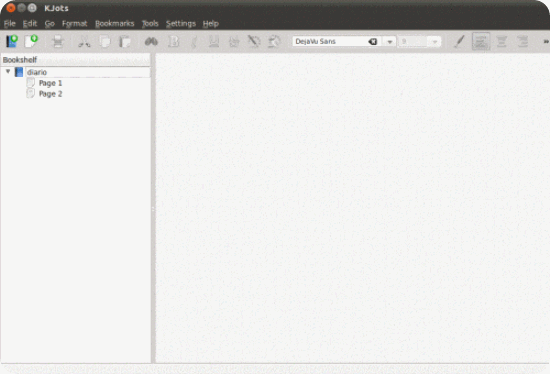
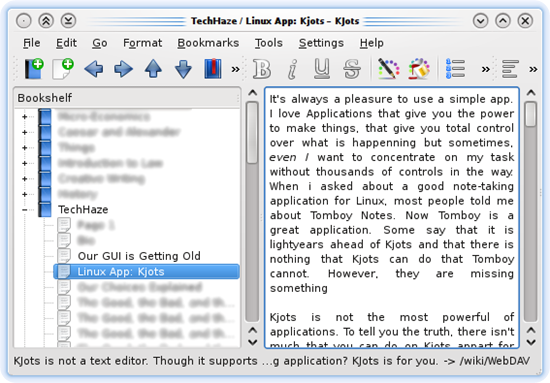
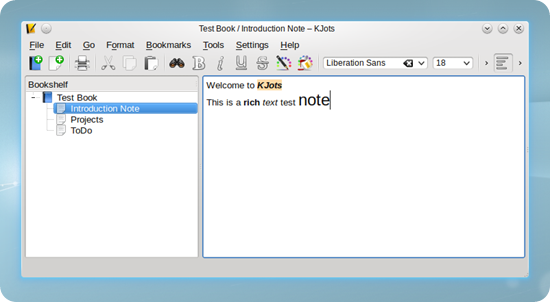



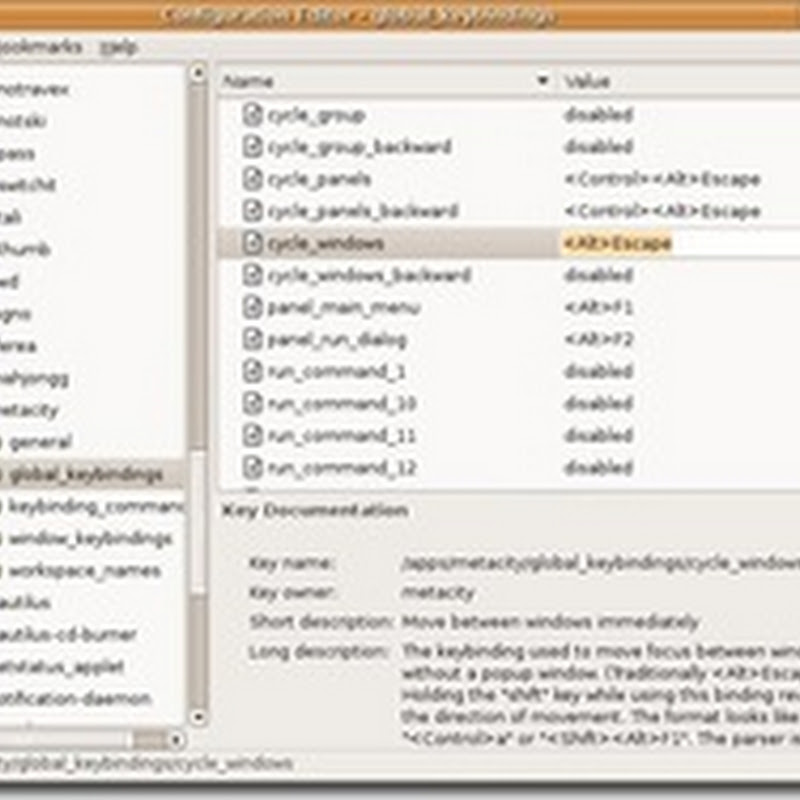




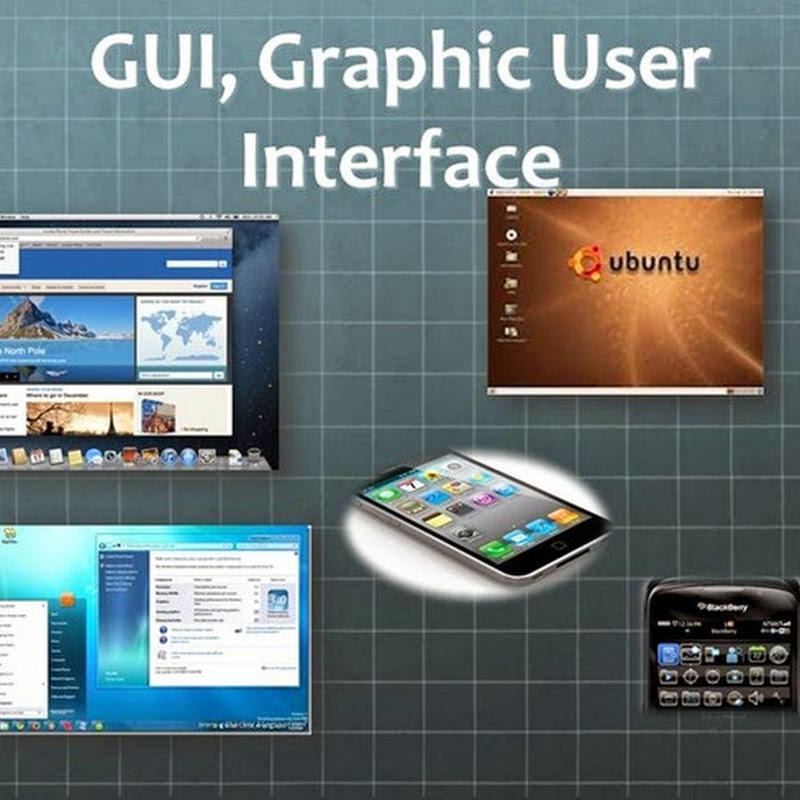

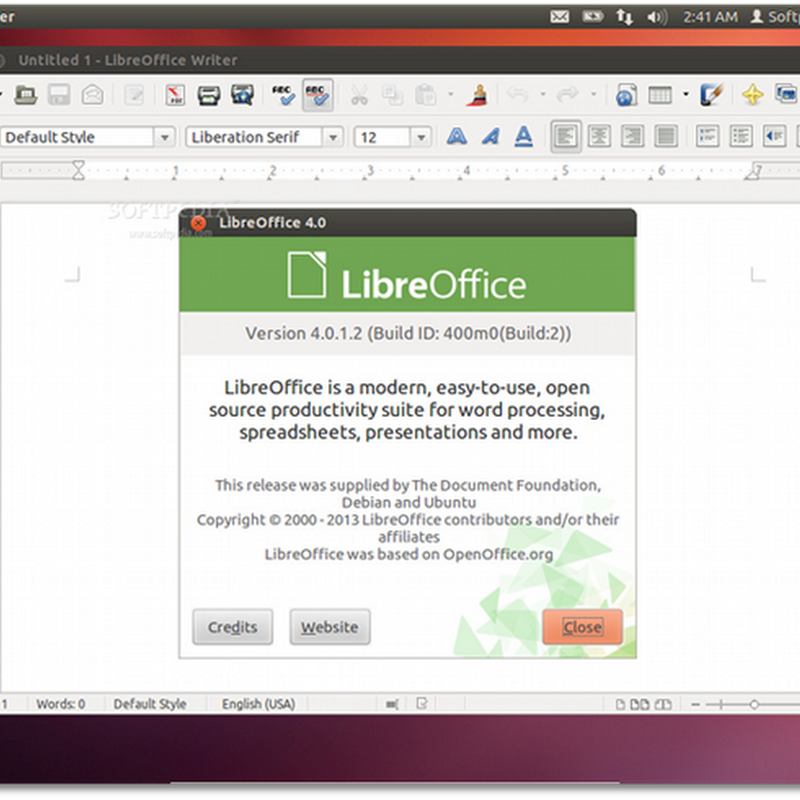







Nessun commento:
Posta un commento
Non inserire link cliccabili altrimenti il commento verrà eliminato. Metti la spunta a Inviami notifiche per essere avvertito via email di nuovi commenti.